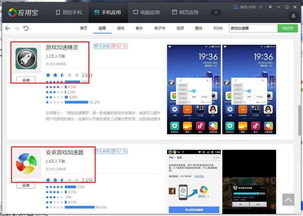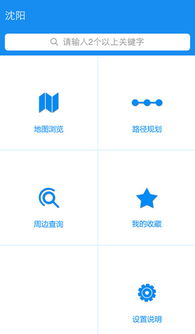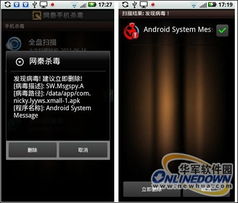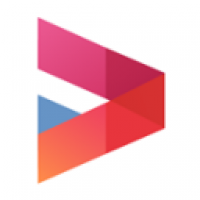安卓系统快速传资料,高效便捷互传技巧解析
时间:2025-05-16 来源:网络 人气:
你有没有遇到过这种情况?手机里的资料多得像小山一样,可是一换新手机,怎么把这些宝贝都搬过去呢?别急,今天就来给你支个招,让你轻松把安卓系统里的资料快速传到新手机上,保证让你省心又省力!
一、系统自带的数据迁移功能
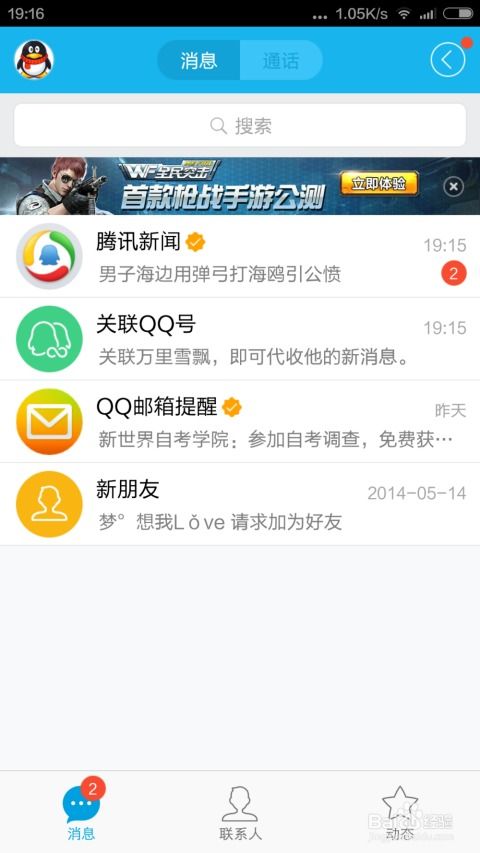
现在很多安卓手机品牌都贴心地内置了数据迁移功能,简直是为我们量身定做的。比如华为的“手机克隆”功能,OPPO的“OPPO互传”,小米的“小米互传”等等。这些功能都能让你轻松将通讯录、照片、视频、应用等资料从旧手机迁移到新手机。
1. 华为手机克隆
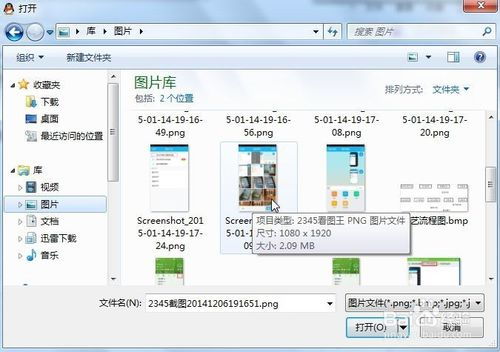
- 操作步骤:
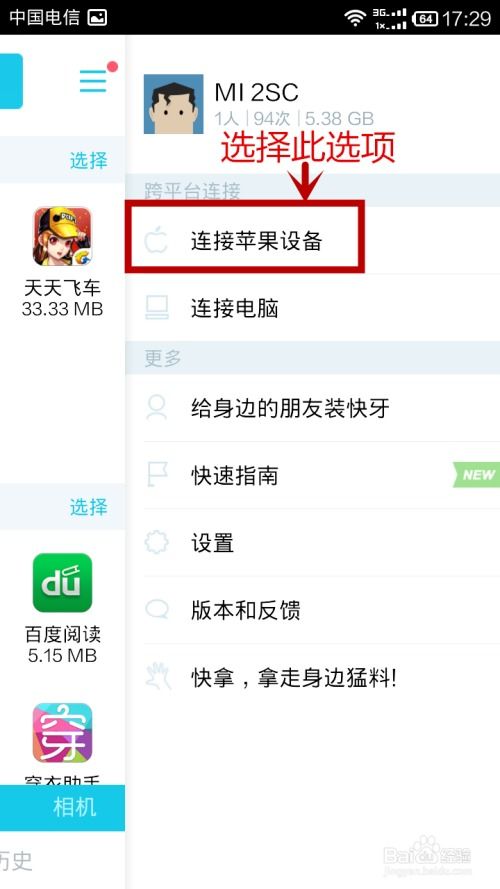
1. 在新手机上,进入“手机克隆”应用,或进入设置>系统和更新>手机克隆,点击“这是新设备”,选择华为或其他安卓。
2. 根据界面提示,在旧设备下载安装手机克隆。
3. 在旧设备上,进入手机克隆应用,点击“这是旧设备”,根据界面提示完成操作。
2. OPPO互传
- 操作步骤:
1. 在新手机上,进入设置>连接与共享>OPPO互传。
2. 在旧手机上,打开OPPO互传,选择“发送文件”。
3. 新手机会收到一个二维码,扫描二维码即可开始传输。
3. 小米互传
- 操作步骤:
1. 在新手机上,进入设置>连接与共享>小米互传。
2. 在旧手机上,打开小米互传,选择“接收文件”。
3. 新手机会收到一个二维码,扫描二维码即可开始传输。
二、第三方数据迁移工具
如果你觉得手机自带的功能不够强大,或者你的手机不支持这些功能,那么第三方数据迁移工具就是你的不二之选。市面上有很多优秀的第三方工具,比如“QQ同步助手”、“茄子快传”等,都能帮你轻松完成资料迁移。
1. QQ同步助手
- 操作步骤:
1. 在新旧手机上分别下载并安装QQ同步助手。
2. 使用相同的QQ账号登录。
3. 在旧手机上选择需要迁移的资料,点击“备份”。
4. 在新手机上登录相同的QQ账号,点击“恢复”即可。
2. 茄子快传
- 操作步骤:
1. 在新旧手机上分别下载并安装茄子快传。
2. 打开茄子快传,选择“文件传输”。
3. 在旧手机上选择需要迁移的资料,点击“发送”。
4. 在新手机上接收文件即可。
三、使用网盘进行资料迁移
如果你不想下载任何软件,或者你的资料实在太多,那么使用网盘进行资料迁移也是一个不错的选择。现在很多网盘都支持手机与电脑之间的资料迁移,比如百度网盘、腾讯微云等。
1. 百度网盘
- 操作步骤:
1. 在旧手机上,将资料上传到百度网盘。
2. 在新手机上,下载并登录百度网盘,下载资料即可。
2. 腾讯微云
- 操作步骤:
1. 在旧手机上,将资料上传到腾讯微云。
2. 在新手机上,下载并登录腾讯微云,下载资料即可。
四、注意事项
在使用以上方法进行资料迁移时,请注意以下几点:
1. 确保新旧手机的网络连接稳定。
2. 在传输过程中,不要关闭手机或断开网络连接。
3. 如果使用第三方工具,请选择正规、安全的软件。
4. 在迁移过程中,请确保资料的安全性。
现在,你学会了吗?赶紧试试这些方法,让你的资料轻松迁移到新手机上吧!相信我,有了这些方法,你一定会觉得换手机变得轻松又愉快!
相关推荐
教程资讯
系统教程排行